MATLAB เป็นเครื่องมือที่ช่วยในการคำนวณตัวเลขและสร้างการแสดงข้อมูลด้วยภาพ เป็นภาษาโปรแกรมและสภาพแวดล้อมที่สร้างขึ้นโดย MathWorks MATLAB ถูกนำมาใช้อย่างกว้างขวางในด้านวิศวกรรมและคณิตศาสตร์สำหรับงานต่างๆ เช่น การวิเคราะห์ข้อมูล การจำลองสถานการณ์ และการนำเสนอข้อมูลด้วยภาพ บทความนี้ครอบคลุมถึงวิธีการลงจุดหลายบรรทัดในรูป MATLAB เดียว
การสร้างพล็อตพื้นฐาน
ฟังก์ชันพล็อตสามารถสร้างพล็อตพื้นฐานใน MATLAB ฟังก์ชันนี้ใช้สองอาร์กิวเมนต์: ค่า x และค่า y ของข้อมูลที่เราต้องการลงจุด
ตัวอย่างเช่น ในการลงจุดบรรทัดที่มีค่า x ตั้งแต่ 1 ถึง 10 และค่า y เท่ากับกำลังสองของค่า x ให้ใช้รหัสต่อไปนี้:
x = 1 : 10 ;
y = x.^ 2 ;
พล็อต ( x,ย )
สิ่งนี้จะสร้างพล็อตที่มีบรรทัดเดียวที่แสดงความสัมพันธ์ระหว่าง x และ y
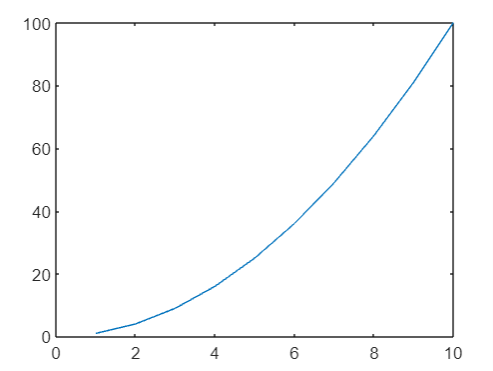
การเพิ่มบรรทัดที่สองในโครงเรื่อง
เช่นเดียวกับคำสั่งที่ให้ไว้ข้างต้น เรายังสามารถใช้ฟังก์ชันพล็อตสองครั้งเพื่อพล็อตสองบรรทัดที่แตกต่างกันด้วยข้อมูลใหม่ ตัวอย่างเช่น หากต้องการเพิ่มบรรทัดที่มีค่า x ตั้งแต่ 1 ถึง 10 และค่า y เท่ากับสองเท่าของค่า x ให้ใช้รหัสต่อไปนี้:
x = 1 : 10 ;
y = x.^ 2 ;
พล็อต ( x,ย )
x2 = 1 : 10 ;
y2 = 2 * x2;
เดี๋ยว
พล็อต ( x2,y2 )
เดอะ เดี๋ยว คำสั่งบอกให้ MATLAB เก็บพล็อตปัจจุบันและเพิ่มข้อมูลใหม่ลงไป ซึ่งจะส่งผลให้พล็อตมีสองบรรทัด: บรรทัดหนึ่งแสดงความสัมพันธ์ระหว่าง x และ y และอีกบรรทัดแสดงความสัมพันธ์ระหว่าง x2 และ y2
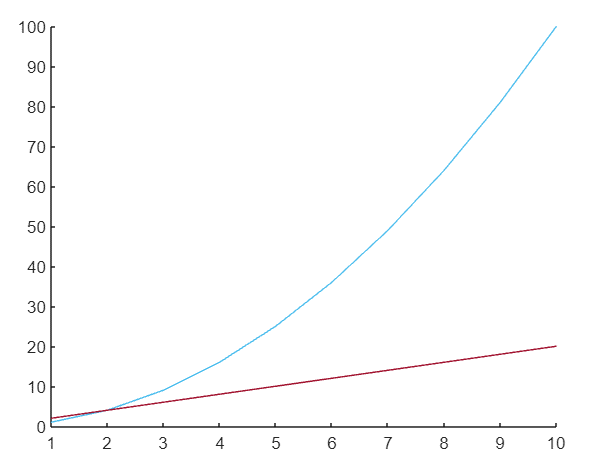
การปรับแต่งคุณสมบัติของเส้น
เราสามารถปรับแต่งลักษณะของเส้นในพล็อตได้โดยการระบุอาร์กิวเมนต์เพิ่มเติมเมื่อเรียกใช้ฟังก์ชันพล็อต ตัวอย่างเช่น เราสามารถเปลี่ยนสี ลักษณะเส้น และลักษณะเครื่องหมายของแต่ละบรรทัดโดยใช้รหัสต่อไปนี้:
x = 1 : 10 ;y = x.^ 2 ;
พล็อต ( x,ย )
x2 = 1 : 10 ;
y2 = 2 * x2;
เดี๋ยว
พล็อต ( x2,y2 )
พล็อต ( x,y, 'ร--โอ' )
เดี๋ยว
พล็อต ( x2,y2, 'ข:*' )
สิ่งนี้จะสร้างพล็อตที่มีสองบรรทัด: เส้นประสีแดงเส้นหนึ่งมีเครื่องหมายวงกลม และเส้นประสีน้ำเงินอีกเส้นหนึ่งมีเครื่องหมายรูปดาว
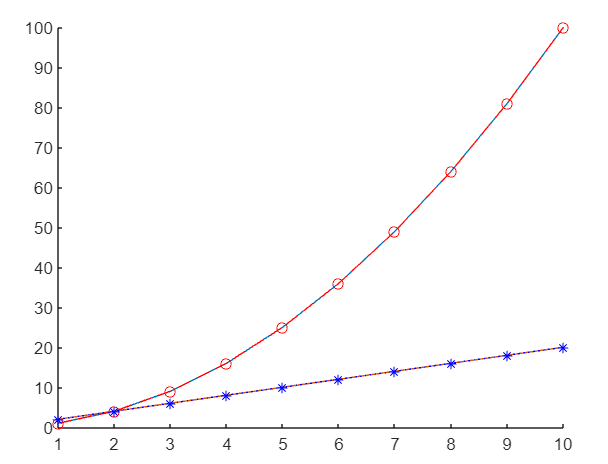
การเพิ่มป้ายกำกับและชื่อเรื่อง
ในการเพิ่มป้ายกำกับให้กับแกนและชื่อให้กับพล็อต เราสามารถใช้ฟังก์ชัน xlabel, ylabel และชื่อเรื่องได้
ตัวอย่างเช่น:
x = 1 : 10 ;y = x.^ 2 ;
พล็อต ( x,ย )
x2 = 1 : 10 ;
y2 = 2 * x2;
เดี๋ยว
พล็อต ( x2,y2 )
พล็อต ( x,y, 'ร--โอ' )
เดี๋ยว
พล็อต ( x2,y2, 'ข:*' )
xlabel ( 'ค่า X' )
ฉลาก ( 'ค่า Y' )
ชื่อ ( 'พล็อตตัวอย่าง' )
สิ่งนี้จะเพิ่มป้ายกำกับให้กับแกน x และแกน y ของโครงเรื่อง รวมถึงชื่อที่ด้านบนสุดของโครงเรื่อง
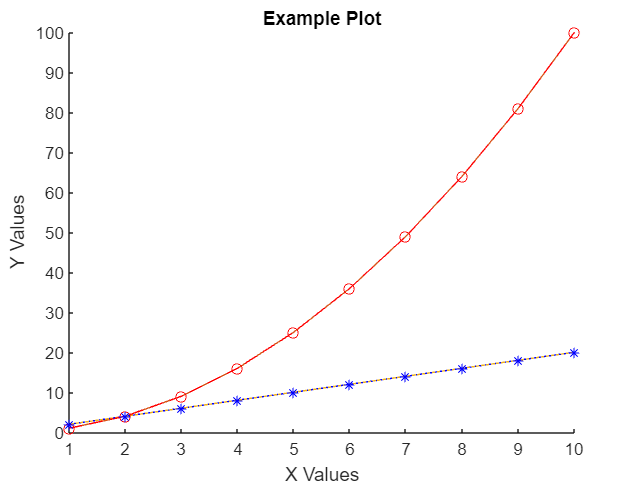
การบันทึกและการส่งออกพล็อต
เมื่อเราสร้างพล็อตแล้ว เราสามารถบันทึกหรือส่งออกไปใช้ในโปรแกรมอื่นได้ ในการบันทึกพล็อตเป็นไฟล์รูปภาพ เราสามารถใช้ไฟล์ บันทึกเป็น การทำงาน.
ตัวอย่างเช่น:
บันทึกเป็น ( จีซีเอฟ, 'example_plot.png' )
สิ่งนี้จะบันทึกตัวเลขปัจจุบันของคุณ ( gcf ) เป็นไฟล์รูปภาพชื่อ example_plot.png ในไดเรกทอรีการทำงานปัจจุบัน
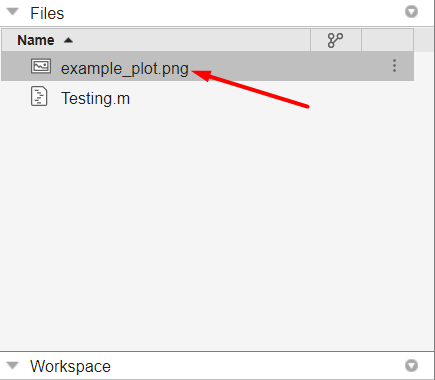
บทสรุป
การเขียนแผนภาพหลายบรรทัดใน MATLAB ทำให้เห็นภาพและเปรียบเทียบข้อมูลในรูปแบบภาพเดียว ใน MATLAB เราใช้ฟังก์ชันการลงจุดพร้อมกับการค้างและการหยุดเพื่อพล็อตหลายบรรทัดในแผนเดียว ในทำนองเดียวกัน เรายังสามารถปรับแต่งคุณสมบัติของเส้น เพิ่มป้ายกำกับและชื่อเรื่อง และบันทึกหรือส่งออกโครงร่างของเรา อ่านเพิ่มเติมเกี่ยวกับการลงจุดหลายบรรทัดใน MATLAB ในบทความนี้